こんな方におすすめ
- Braveで広告が出なくて困っている
- BATが稼げなくなり、対処法を調べても見つからない
- Braveのアップデートができなくて、BATが稼げない
使うだけで仮想通貨が稼げるブラウザなのに「広告が出なくて稼げない」なんていう状態は困りますよね。
解決方法をたくさん調べても、同じ事例が見つからなかったりして「解決方法が見つからない…」という方も多いと思います。
しかし、この記事を読んでもらえれば大半の問題は解決され、快適にブラウザを使いながら仮想通貨を貯めていくことができますよ!
僕は過去に2度程、しばらくBATが稼げない時期がありましたが、今では順調に貯まっています

この記事では、Braveユーザーである僕が「Braveの広告が出ない時の原因12個とその対処法」について詳しく解説しています。
「Braveの広告が出ない…」「解決策を調べてるけど、ほとんど同じ内容しか出てこない…」という方は、ぜひ読んでいってください。
また、Braveブラウザの評判を別記事でまとめているので、そちらも合わせてどうぞ!
-

-
【Braveブラウザの評判は良い?】リアルなユーザーの声を紹介
続きを見る
>>【Braveブラウザ】効率的な仮想通貨BATの貯め方・稼ぐ方法を見にいく
-

-
【Braveブラウザを使うだけ?】仮想通貨BATの貯め方・稼ぐ方法
続きを見る
Braveで稼いだ仮想通貨を現金化するには、ビットフライヤーの口座が必要になります。
現状、Braveと連携できるのはビットフライヤーのみなので、下記から口座開設を済ませておきましょう。
\最短10分・スマホでもかんたん/
口座開設手順が不安な方は、【必要時間は約10分】ビットフライヤー(bitFlyer)の口座開設方法を参考に進めてください。
- Braveの広告「Brave Ads」が出る仕組み
- Braveブラウザで広告が出ない時の原因12個と対処法
- 広告が出ない原因①:Brave RewardsがONになっていない
- 広告が出ない原因②:表示する広告数を設定していない
- 広告が出ない原因③:1日の最大広告表示件数に達した
- 広告が出ない原因④:プッシュ通知がONになっていない
- 広告が出ない原因⑤:フルスクリーンモードで表示している
- 広告が出ない原因⑥:最適な広告が見つかっていない
- 広告が出ない原因⑦:メディア再生中のタブがある
- 広告が出ない原因⑧:使っているVPNと相性が悪い
- 広告が出ない原因➈:使用しているゲーミングマウスとの相性が悪い
- 広告が出ない原因➉:Braveウォレットが不正認定された
- 広告が出ない原因⑪:PC本体をアップデート
- 広告が出ない原因⑫:Braveを1度アンインストール
- Braveで効率的に広告を出す・BATを貯めるコツ
- Braveで広告が出ない・BATが貯まらない時のよくある質問
- まとめ
Braveの広告「Brave Ads」が出る仕組み

Braveの広告「Brave Ads」は、ユーザーに関連性のある広告をプライバシーを尊重した形で表示すること、を目的にしています。
Braveブラウザは、すべてのウェブページから不快な広告やトラッカーをデフォルトでブロックします。Braveプライベート広告を見るかどうかはお客様ご自身で選択いただけます。
Braveリワード
広告の閲覧に同意していただける場合は、BATでリワードを得ることができます。もちろん、広告を非表示にすることも可能です。Braveブラウザは常に無料かつプライベートでご利用いただけます。
Braveリワード
「広告を見るかどうか」をユーザー自身が選べて、それでいて「広告を見るのなら仮想通貨がもらえる」という、今までにないブラウザですね。
そして、Braveの広告は、ユーザー1人1人のプロファイル(検索履歴など)を元に、それぞれの興味があるジャンルを表示させる仕組みです。

なので、そもそもBraveを使っている時間が短いと、あなたにどの広告が合うのかわからず「広告が表示されない」ということが起こります。
つまり、Braveを使い始めて間もない内は広告がなかなか出なくてもおかしくない、ということです。
それを理解した上で、広告が出ない時の原因と対処法を見ていきましょう。
-

-
【Braveブラウザ】広告収入の仕組みと稼ぎ方【無料で使える理由】
続きを見る
Braveブラウザで広告が出ない時の原因12個と対処法
Braveブラウザで広告が出ない時の原因と対処法は、以下の12個が挙げられます。
順番に解説していきます。
広告が出ない原因①:Brave RewardsがONになっていない
ほとんどの方は問題ないと思いますが、そもそも「Brave Rewards」の設定がONになっていないと広告は表示されません。
まずは、ここを確認してください!

ホーム画面右下の「歯車マーク」から「Brave Rewards」を開いて、下記のようにBraveプライベート広告がONになっていればOKです。
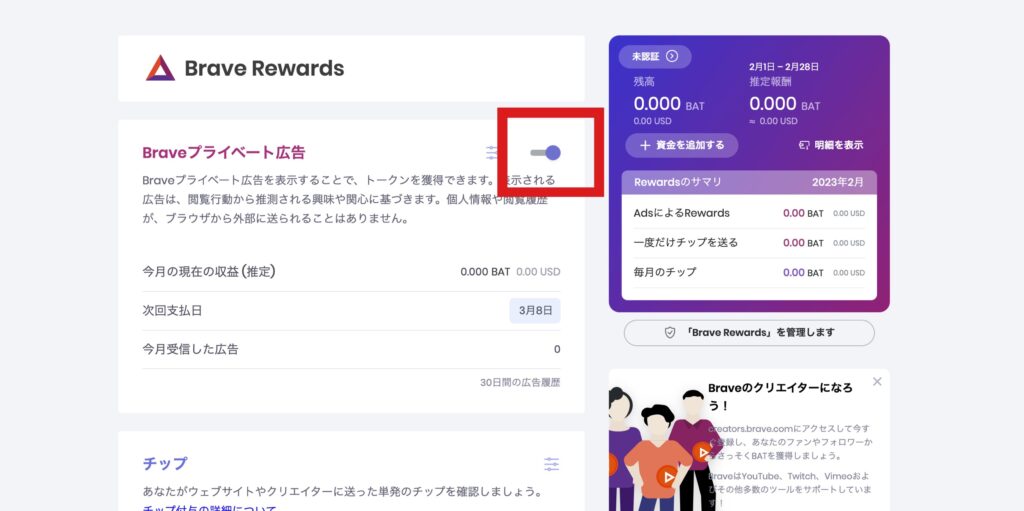
自動支援機能はOFFに
Braveではデフォルトで自動支援機能がONになっており、この設定をOFFにしないと稼いだBATが勝手に分配されてしまいます。
「BATが貯まらない」という方は、自動支援機能がONになっているケースがあるので確認しておきましょう。
自動支援機能の設定方法は、まずBrave Rewardsページの「チップ」欄から、赤枠で囲ったアイコンをクリックします。
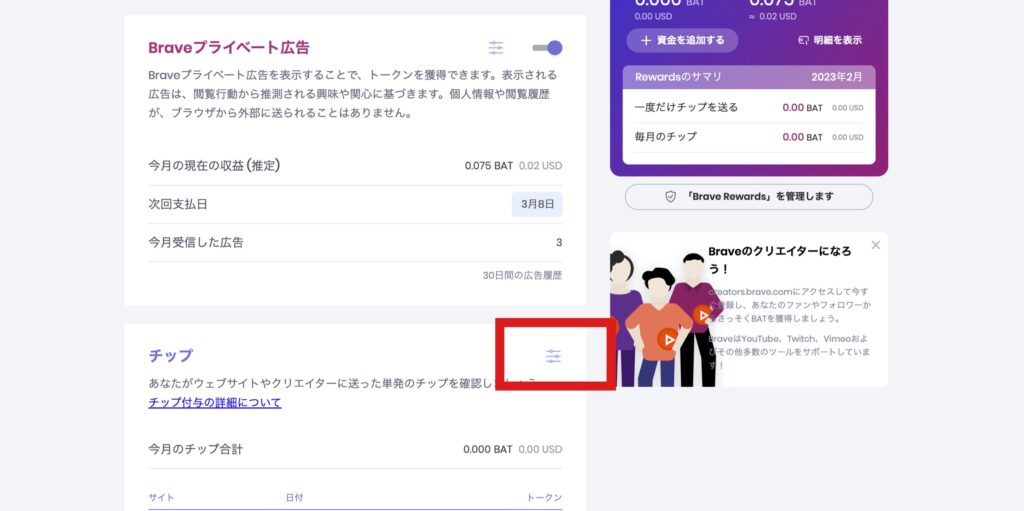
すると、チェックボックスが3つ表示されるので、全てのチェックを外します。
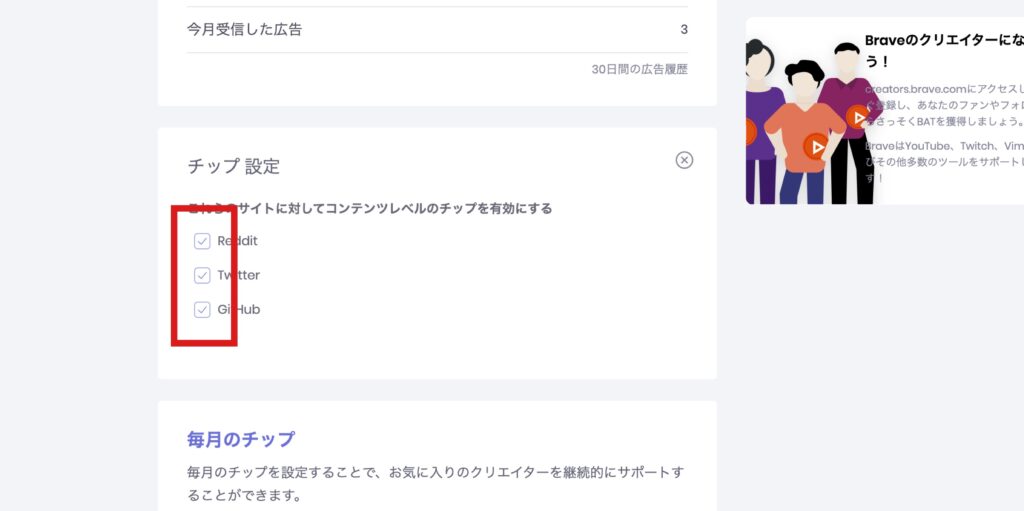
最後に「×マーク」をクリックすれば、設定完了です。
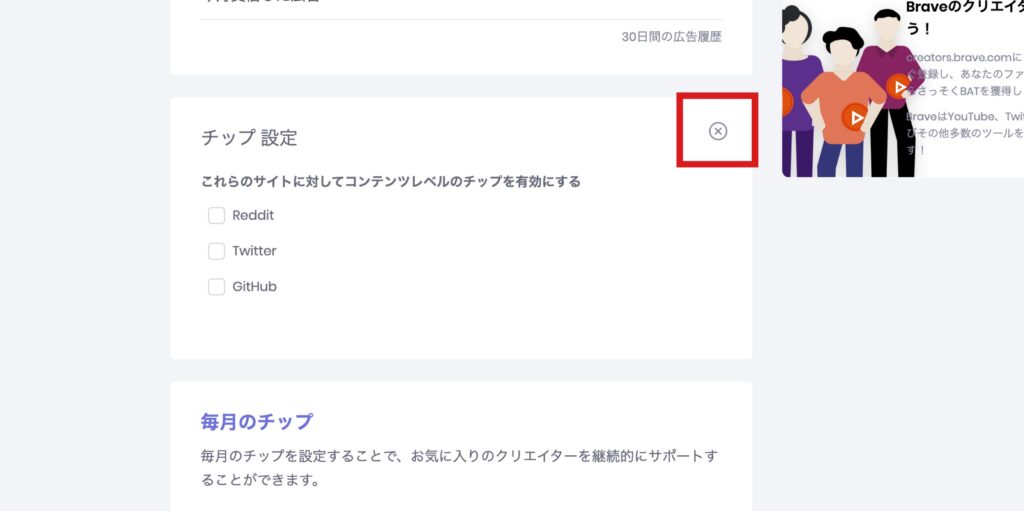
広告が出ない原因②:表示する広告数を設定していない
Brave RewardsがONになっていても、広告の表示頻度が「なし」になっていると広告は表示されません。
「Braveプライベート広告」欄の赤枠で囲ったアイコンをクリックすると、表示頻度を設定できるので、確認してみてください。
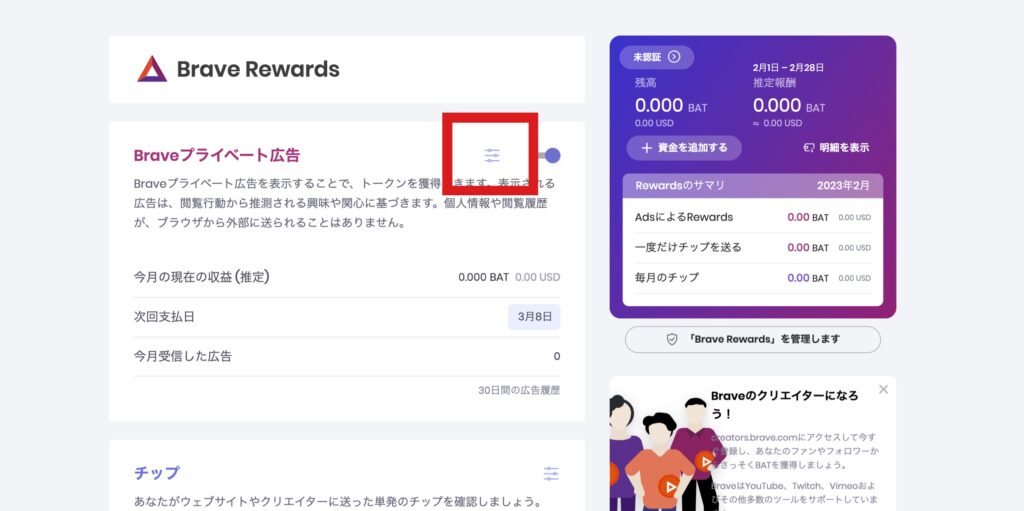
より多く稼ぎたい方は「1時間に最大10件」を選びましょう!


広告が出ない原因③:1日の最大広告表示件数に達した
Braveでは、1日の最大広告表示件数が「40件まで」と決められています。

「1日中Braveを使ってるのに思ったよりBATが貯まらないな」と感じた場合、広告がすでに40件表示されていることが考えられます。
広告が出ない原因④:プッシュ通知がONになっていない
プッシュ通知がONになっていないと、広告の表示に影響があるようです。
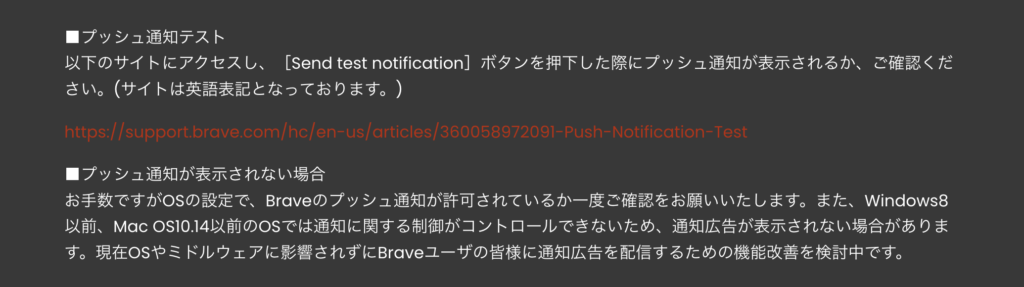
Braveからのプッシュ通知は広告の役割も持っており「クリックするとBATがもらえる」ので、設定しておきましょう。
プッシュ通知の設定は、PC本体から行います。
Macのプッシュ通知設定手順
Macの場合は、設定から「通知」を開いて「Brave Browser」をクリックしてください。

次に「通知を許可」をONにすればOKです。

Windowsのプッシュ通知設定手順
Windowsの場合は、まず画面左下の「スタートメニュー」から「設定」をクリックしてください。

「通知とアクション」をクリックすると、Braveの通知の設定ができるのでONにすれば完了です。

「通知の設定項目にBraveが表示されない」という方は、Q&Aの○○を参照してください。
また、通知がONになっているかどうかは、Braveのヘルプセンターから確認できます。
「通知の許可」までしておかないと、通知が来ないことがあるので確認しておきましょう!

まずプッシュ通知のテストページにアクセスして、「Send test notification」をクリックしてください。

すると、通知の許可を求められるので「許可する」をクリックします。

その後、下記のようにBraveから通知が来ればOKです。

広告が出ない原因⑤:フルスクリーンモードで表示している
フルスクリーンモードでBraveを使っていると、広告が表示されないケースがあります。

なので、なるべくブラウザ利用時はフルスクリーンモードを解除するようにしましょう。
Macなら「control + command + F」で、Windowsなら「fn+f11」で全画面モードを解除できます!

ただ、僕は普段フルスクリーンモードでBraveを使っているんですが、BATは稼げています。
なので、この記事で紹介する「他の対処法」を試してみて、それでもダメだった場合は「フルスクリーンモード」を解除してみましょう。
広告が出ない原因⑥:最適な広告が見つかっていない
冒頭で触れたように、Braveはユーザーに合った広告を表示される仕組みなので、最適な広告が見つからないとなかなか表示されません。
Brave Adsを有効にしても、広告が必ず表示されることを保証するようなものではありません。システムが広告カタログの中でお客様にマッチするものを見つけられない場合、マッチするものが見つかるまで広告が表示されないことがあります。
[Ads]Brave Adsを有効にしていますが、広告が表示されません
このような時は、しばらくBraveを使いながら待つことが一番です。
公式サイトにも以下の記載があるので、歯痒いですが時間をおいてみましょう。

まずはしばらく何も気にせずにBraveをWebブラウザとして使い続け、アルゴリズムが機能するようになるのを待ってみてください。
[Ads]Brave Adsを有効にしていますが、広告が表示されません
ただ、表示された広告にいいねをすることで、自分に合った広告をBraveに伝えられます。
いいねすることで広告が出やすくなるので、やっておきましょう。
いいねする手順は、設定欄から「Brave Rewards」を開いて「30日間の広告履歴」をクリックしてください。

すると、出稿履歴が表示されるので、希望する広告に「いいね」をクリックします。

下記のように、いいねマークが緑に光ればOKです。

広告が出ない原因⑦:メディア再生中のタブがある
YouTubeをはじめとした「動画再生中のタブ」があると、広告が表示されない場合があります。

普段、動画や音楽を流しながら作業している方は、そのタブを閉じてみましょう。
広告が出ない原因⑧:使っているVPNと相性が悪い
具体的なサービス名までは出されていませんが、利用しているVPNによって広告が表示されないケースがあるようです。

他のBraveユーザーの口コミなどを見ると、以下のVPNは問題なく広告が表示されているようです。
- NordVPN
- MillenVPN
- Surfshark
- BraveVPN
上記以外のVPNを利用していて広告が表示されない方は、別VPNへの乗り換えを検討してみてください。
広告が出ない原因➈:使用しているゲーミングマウスとの相性が悪い
ものによっては「ゲーミングマウス」を使っていると、広告が表示されないケースがあります。

こちらもVPN同様、製品名まではわかりません。
ゲーミングマウスでBraveを使っている方は、別のマウスに変えて確認してみて下さい。
広告が出ない原因➉:Braveウォレットが不正認定された
Braveの機能の一つである「Braveウォレット」で不正確認されると、広告が表示されなくなります。

当然のことですが、Braveウォレットを利用して犯罪になるような行為はしないようにしましょう。
広告が出ない原因⑪:PC本体をアップデート
以前、下記のように「ご使用のブラウザではBraveプライベート広告を受信できません」と表示され、BATが稼げない時期がありました。

このような場合は、まずBraveを「アップデート」または「再起動」をしてみてください。
アップデート内容があれば、設定欄から「Braveについて」を開くと、自動でアップデートが開始されます。

ただ、BraveのバージョンやPCの状態によっては「Braveについて」を開いても、アップデートが行われないことがあります。
僕は最新Verがリリースされている状態でも、アプデが始まりませんでした

そのような場合は、PC本体のアップデートがないか確認してみましょう。
僕の場合、Mac本体のアプデをしてから「Braveについて」を開いたら、無事Braveのアップデートが始まりました。
「PCの状態が最新で、アップデートができません」という方は、次の対処法を試してください。
広告が出ない原因⑫:Braveを1度アンインストール
「PC本体をアプデしても解決しない」または「既にPCが最新でアプデできない」という方は、一度Braveをアンインストールしてみましょう。
過去に、「bitFlyerにログインして残高を確認」と表示されたことがあるんですが、bitFlyerから認証しようとしても認証できず、BATが稼げない時期がありました。

その時は、1度Braveをアンインストールした結果無事に認証ができました。
ただ、僕がやったアンインストールは簡易的なもので、Braveのアプリとインストーラーをゴミ箱に入れただけです。
ゴミ箱に入れただけなら、今までの設定やデータを引き継いだ状態で再度インストールできるので安心してください。
この場合の手順は、まずFinder を開いて「アプリケーション」をクリックします。

次に、表示されたアプリの中からBraveを探して、右クリックをしてください。

最後に「ゴミ箱に入れる」をクリックすれば、完了です。(ドラッグ&ドロップでもOK)

この手順の後、Braveを再インストールすれば、ほとんどの問題が解決すると思います。
これでも解決しない場合は、Braveアンインストール後「ゴミ箱を空」にしたり、Braveに関するデータをすべて消去して、再度インストールを試してみてください。
以上12個の原因と対処法を解説しましたが、全てを行っても解決しない場合は「Brave community」に質問を投稿してみてください。
BraveコミュニティはBraveの公式フォーラムで、機能的な質問や要望の投稿などが気軽にできます。
質問にはBraveのスタッフが丁寧に回答してくれるので、大体の悩みが解決されるはずです。
日本語のコミュニティもあり、スタッフも日本人なので安心です!

ただ、質問を投稿するには会員登録する必要があるので、覚えておきましょう。
「会員登録方法」から「質問の投稿方法」まで、公式サイトの「Braveコミュニティフォーラムについて」で詳しく解説されていたので、困った方は参考にしてください。
Braveで効率的に広告を出す・BATを貯めるコツ
広告が出るようになった時のために、BATを効率的に稼ぐコツも紹介しておきます。
Braveで効率的に広告を出す・BATを貯めるコツは、以下の4つです。
それぞれ解説していきます。
Braveブラウザを複数のデバイスで使う
一番効率よく仮想通貨を稼ぐコツは「複数のデバイスでBraveを使う」です。
正直これだけやっていればOKレベルです

なので、下記の様な複数のデバイスでBraveをインストールし、連携させればより多くの仮想通貨が稼げるようになります。
- 自宅のPC
- 会社のPC
- 自分のスマホ
- 社用スマホ
- 家族が使っているデバイス
個人的には、会社用PCと自宅用PCの2つにBraveが入っていれば十分だと思います!

-

-
【最短2分】Braveブラウザの同期のやり方・設定手順
続きを見る
Androidのスマホを使う
iPhoneではAppleの規約上、Braveを使っても仮想通貨を稼ぐことはできませんが、Androidなら可能です。
格安SIMへの乗り換えを考えている方などは、ぜひAndroidを検討してみてください。
>>【Android版】Braveブラウザの使い方・設定方法の解説を
-

-
【Android版】Braveブラウザアプリの設定方法・始め方【広告ブロック・節約】
続きを見る
Brave認証クリエイターに登録する
ブロガーの方や、YouTuberの方などは、Braveの認証クリエイターに登録しておくと仮想通貨BATが投げ銭(チップ)として受け取れるようになります。
「自分はクリエイターじゃないから無理かな、、」と感じる方がいるかもしれませんが、Twitterアカウントでも紐付けられるので、ぜひやってみてください。
記事執筆時点では、以下の6種類なら登録できます。

登録手順は以下記事で解説しているので、合わせてどうぞ。
-

-
【投げ銭がもらえる】Braveで認証クリエイター登録する方法
続きを見る
新しいタブを開いて作業する
Braveでは「新しくタブを開く毎」に、ホーム画面に表示される広告が変わる仕様です。
1つのタブで検索を繰り返してもBATは中々貯まりませんが、その都度タブを開いていけばかなり効率よくBATが貯まります。
なので、なるべく検索・作業をする時は、積極的に新しくタブを開いていきましょう。
Braveで広告が出ない・BATが貯まらない時のよくある質問
まずは、Braveのアプリ上でYouTubeを開いているか確認してみましょう。
よくありがちな事に「普通のYouTubeアプリを開いていた」ということが挙げられます。

上記に該当しない場合は、画面右上のライオンマークがONになっているか確認してください。
ONになっていない場合は、ライオンマークをタップして「Brave Shields」をONにします。以下右側のように、オレンジ色でライオンマークが表示されれば、広告はブロックされるはずです。

通知欄に表示されない場合、Braveのプッシュ通知テストから通知を許可すると表示されるようになるはずです。
まず、Braveのプッシュ通知テストページにアクセスして「テスト通知を送信」をクリックしてください。 ※以下画像は和訳してあるページです。

その後、Braveから通知の許可を求められるので「許可する」をクリック。

下記のようにBraveからプッシュ通知が来くればOKです。

プッシュ通知を確認したら、スタートボタンから「設定」を開きましょう。

「通知とアクション」をクリックすると、Braveのアプリが表示されているはずです。

イメージとしては、以下の画像の通りです。

仕組みとしては、まず広告主がBraveに広告出稿を依頼します。
次に、Braveがその依頼を受けて「広告を見る」と選択したユーザーに、Brave限定広告を配信していきます。
そして、見なくても良い広告をわざわざ見てくれているユーザーには、報酬として広告主からもらった広告料の70%を仮想通貨として分配する。ざっくりとこんな仕組みです。

ユーザーに報酬を還元していけば、Braveを使いたくなる人は増えていきますよね。
そして、Braveユーザーが増えていけば広告を出稿したい企業が増えていき、Braveの売り上げアップにつながります。
つまり、Braveにとってユーザーに支払う仮想通貨は「マーケティング費用」ということです。
このような背景があるので、ブラウザを使うだけで仮想通貨がもらえるんです!

まとめ
「Braveで広告が出ない・BATが貯まらない12の原因と対処法」について解説しました。
下記にもう一度、原因と対処法をまとめておきます。
Braveを使っていれば、1度はBATが稼げない時期を経験すると思います。
なので、この記事をブックマークして、稼げなくなった時に見返せるようにしておきましょう。
また、Braveで稼いだ仮想通貨を現金化するには、ビットフライヤーの口座が必要になります。
まだ口座を持っていない方は、下記から口座開設を済ませておきましょう。
\最短10分・スマホでもかんたん/
-

-
Braveブラウザの使い方・始め方【Android&iPhoneも】
続きを見る
-

-
Braveブラウザに危険性はない?安全性に問題がない11の根拠
続きを見る

